Наш сервис совместим с любыми приложениями, но вот рекомендуемые приложения
Приложение IPTV Smarters PRO
Шаг 1: Зайдите в Google Play Store
Шаг 2: Найдите "IPTV Smartters PRO" или Smarters player lite и установите его:
Наш сервис совместим с любыми приложениями, поэтому ниже приведены рекомендуемые приложения
Étape 1 : Ouvrez Google Play Store
Étape 2: Найдите "IPTV Smartters PRO" или Smarters player lite и установите его:

Étape 3: Выберите IPTV Smarters PRO и нажмите кнопку "Войти с помощью Xtream Codes API".
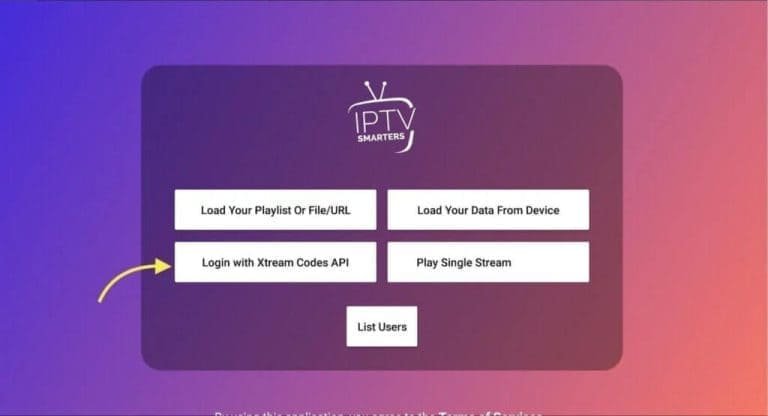
Étape 4: Укажите детали подключения Xtream
В первом шаге выберите имя для списка (он может быть составлен из неважно каких имен), затем введите имя пользователя, его пароль и URL-адрес, который мы вам предоставили, и нажмите кнопку AJOUTER UN UTILISATEUR.
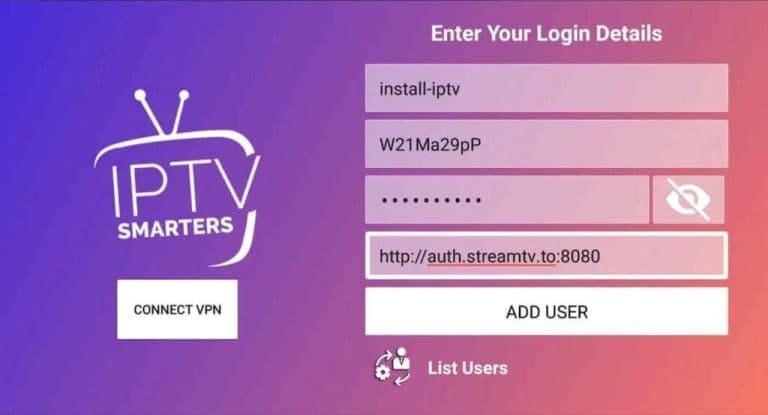
Étape 5: В течение 10 секунд начнется загрузка чаев и видео по запросу, после чего вы подключитесь и увидите эту страницу.

Étape 1: Наведите курсор на экран бутика приложений Samsung или LG Smart TV и найдите приложение "IBO Player". Если это приложение не отображается на главной панели, найдите его в разделе "Все приложения" или "Мобилизация". Если вы не можете найти приложение, свяжитесь с нами.
Étape 2: Наведите курсор на "IBO Player" и обратите внимание на "ID устройства" и "Clé устройства", которые отображаются на экране.
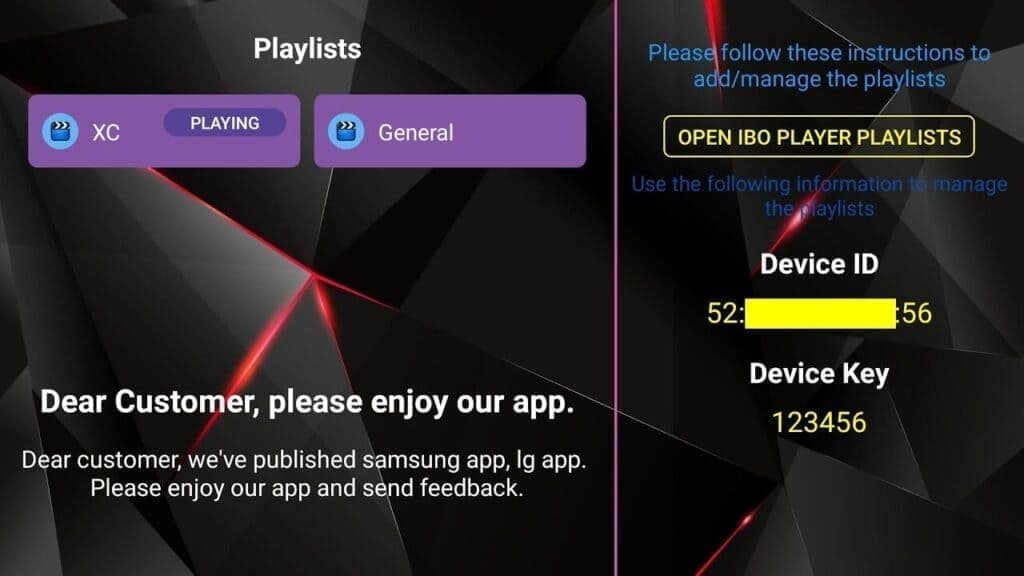
Étape 3: Навигес против https://iboiptv.com/device/login введите ID устройства и Clé устройства, которые вы отметили в шаге 1, и нажмите на кнопку Login.
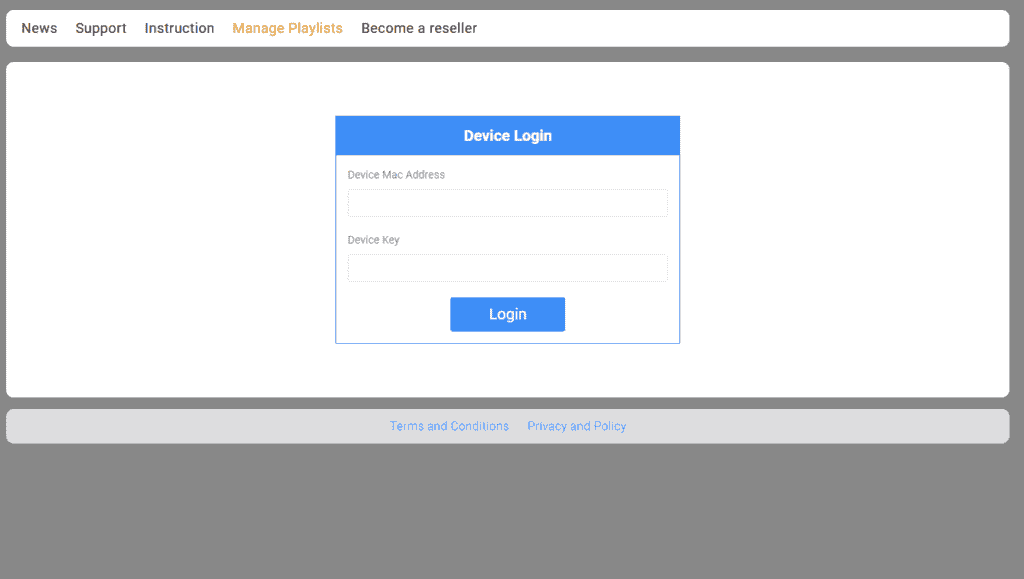
Étape 4: Нажмите на кнопку (ajouter une liste de lecture XC) и перечислите сведения о вашем подключении Xtream (проверьте электронную почту на наличие этих сведений).
Введите имя пользователя, пароль и телефон (URL-адрес сервиса подключения Xtream). Нажмите на кнопку Enregistrer
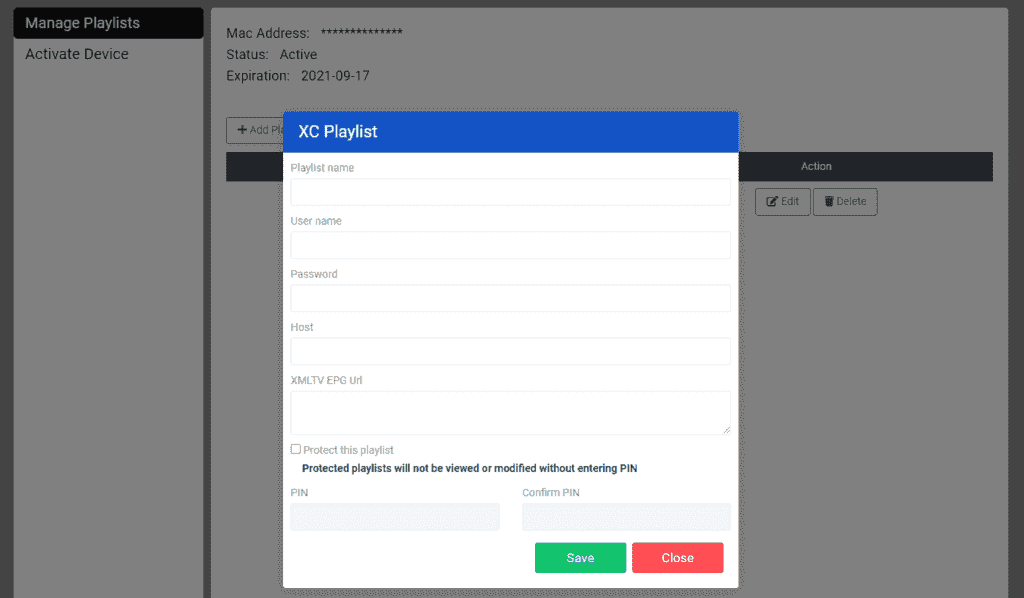
Étape 5: Затем вернитесь в приложение IBO Player и выберите Rafraîchir для пополнения списков лекций, после чего появится название списка лекций
На экране управления вашим устройством выберите опцию Rechercher.
Étape 1: Мы все, прежде всего, устанавливаем Téléchargeur приложение
Данное приложение поможет вам загрузить IPTV Smarter на FireStick (если загрузка через навигатор не разрешена).
Étape 2: Нажмите на кнопку Trouvez > Recherche на экране управления FireStick
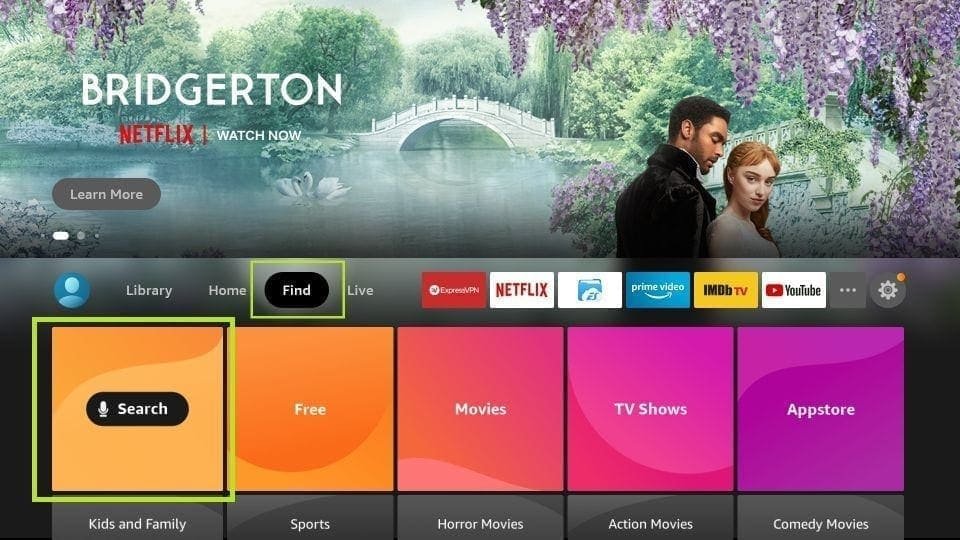
Étape 3: Выберите название приложения (например, Téléchargeur).
Нажмите на опцию Téléchargeur если это отражено в результатах исследования.
Выберите значок подзарядки на экране, зарядите и установите приложение.
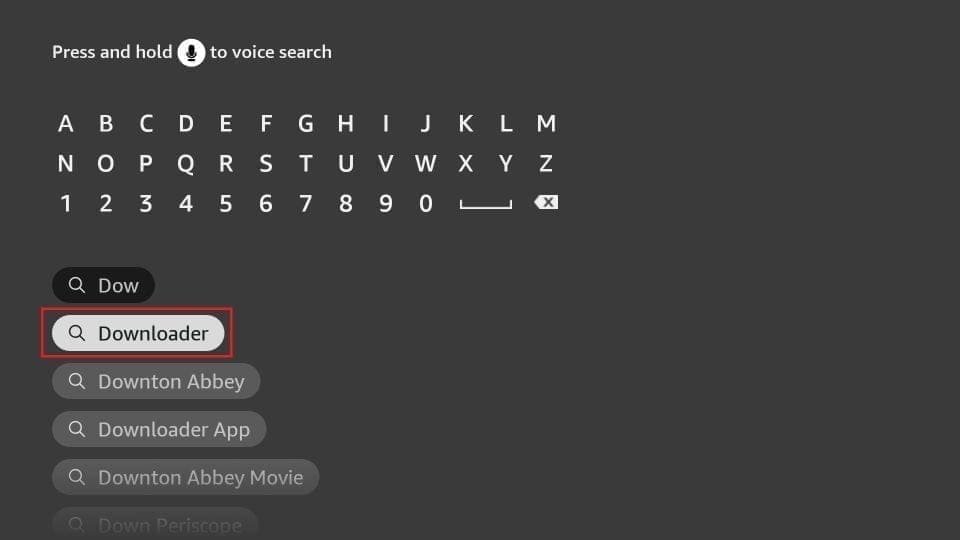
Étape 4: Возврат к экрану доступа FireStick после установки приложения Téléchargeur
В строке меню нажмите кнопку Параметры
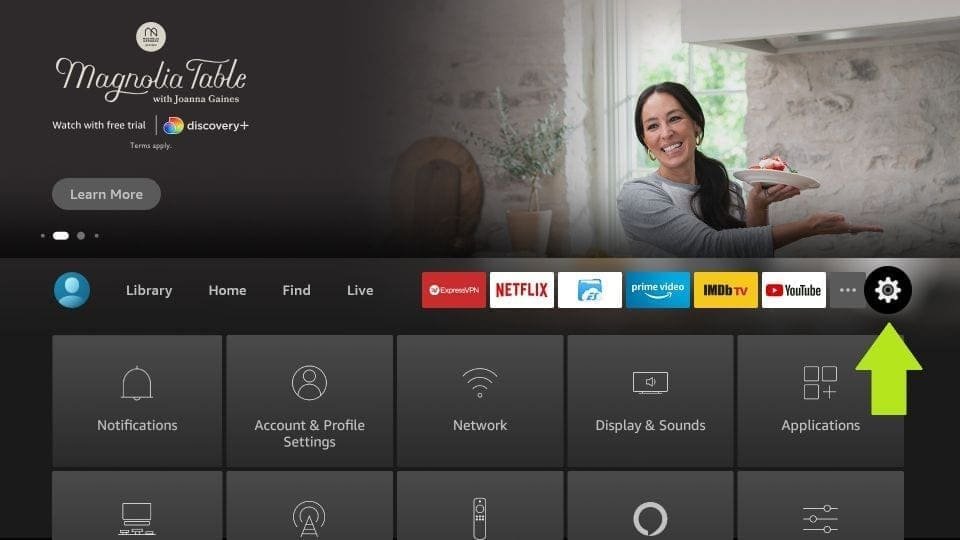
Étape 5: В списке параметров выберите опцию Mon Fire TV
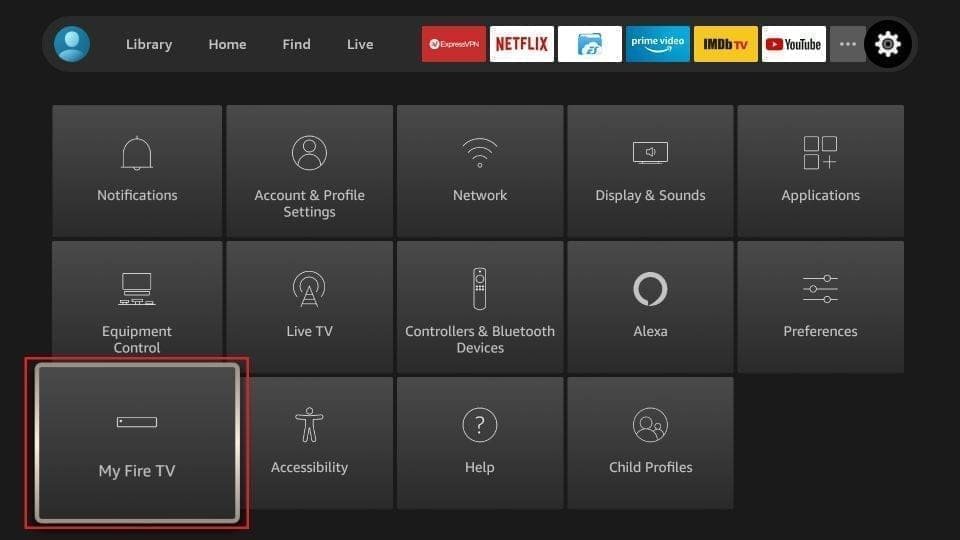
Étape 6: После того, как совокупность перечисленных ниже опций появится на экране, нажмите кнопку Опции зарядного устройства
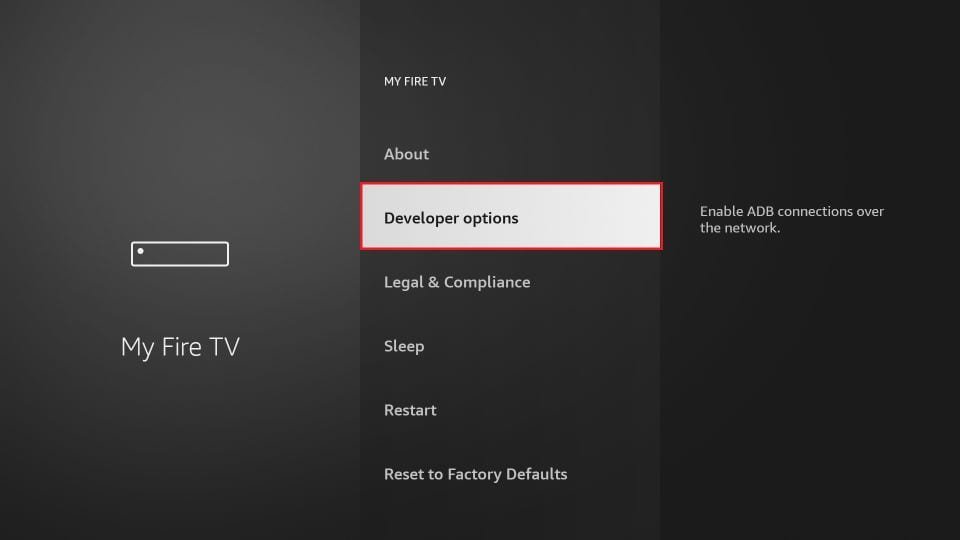
Étape 7: Нажмите на кнопку Установка с помощью неизвестных приложений
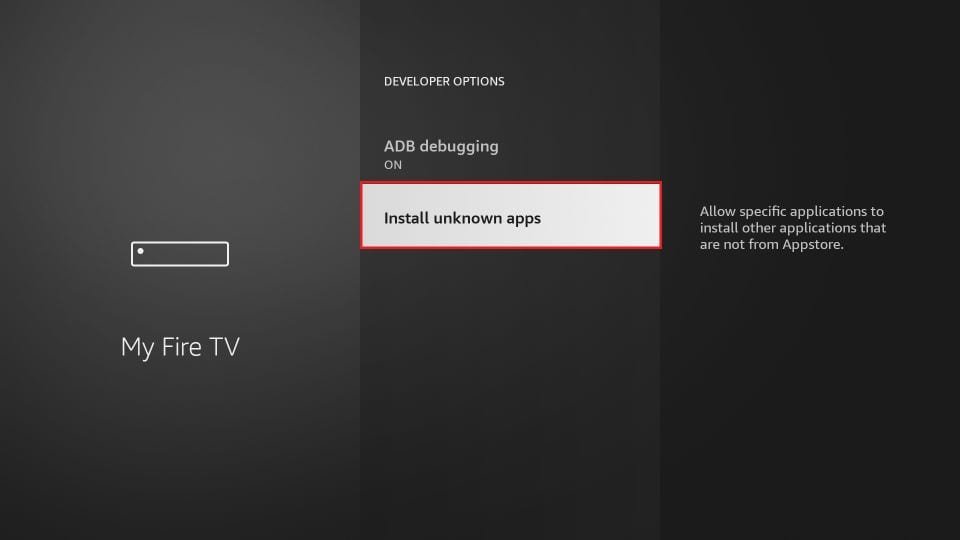
Étape 8: Нажмите на кнопку Téléchargeur чтобы изменить статут НА

После этого вы настроили параметры FireStick для установки Smarters IPTV и других многоуровневых приложений. Выполните следующие шаги :
Étape 9: Вы можете сейчас открыть приложение Téléchargeur
При первом запуске приложения появится ряд приглашений. Игнорируйте их до тех пор, пока вы не увидите следующий экран
На этой странице нажмите на текстовую зону URL справа (убедитесь, что опция Accueil в меню справа выбрана), и там появится надпись 'http://'

Étape 10: Идите и входите в этот коридор по фенектре: https://bit.ly/mainsmart
Нажмите на кнопку GO
Étape 11: Подождите минуту или две, чтобы IPTV Smarter загрузилось на ваше устройство FireStick.
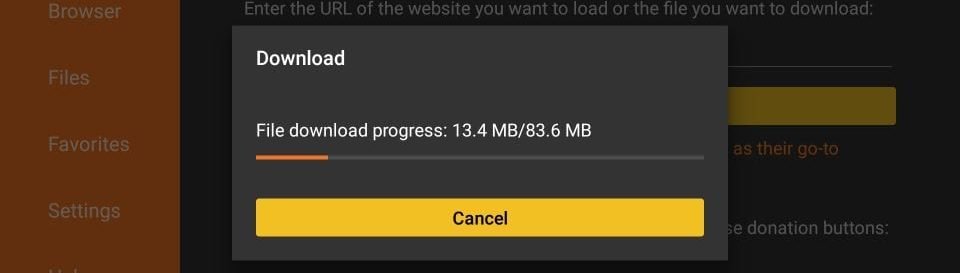
Étape 12: После завершения загрузки приложение Téléchargeur извлечет файл APK и начнется установка.
Нажмите на кнопку Монтажник
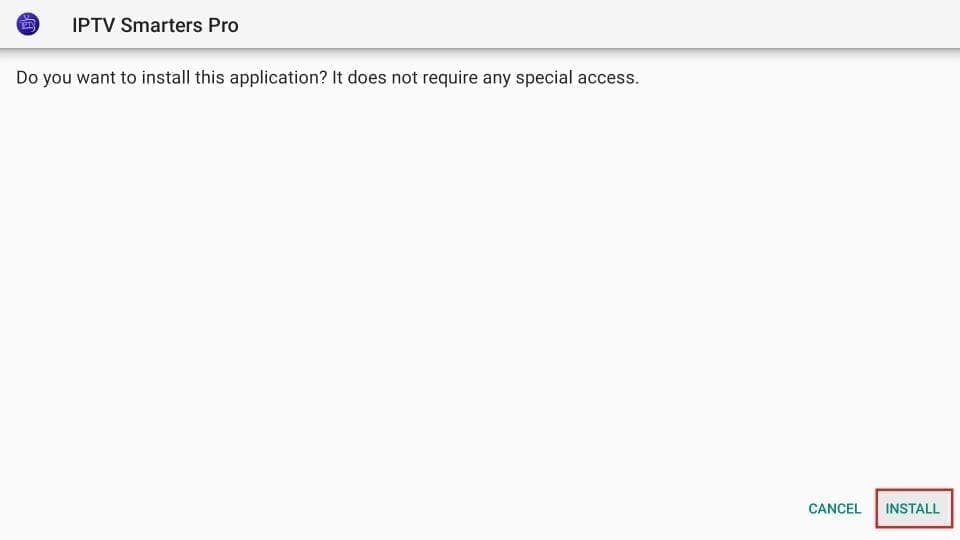
Étape 13: Убедитесь, что установка завершена
Étape 14: Установка завершается уведомлением о установленное приложение
Сейчас вы можете нажать кнопку OUVRIR и начать использовать IPTV Smarters.
Я рекомендую выбирать ГОТОВО для того, чтобы иметь возможность предварительно удалить файл APK и сэкономить место на складе FireStick.
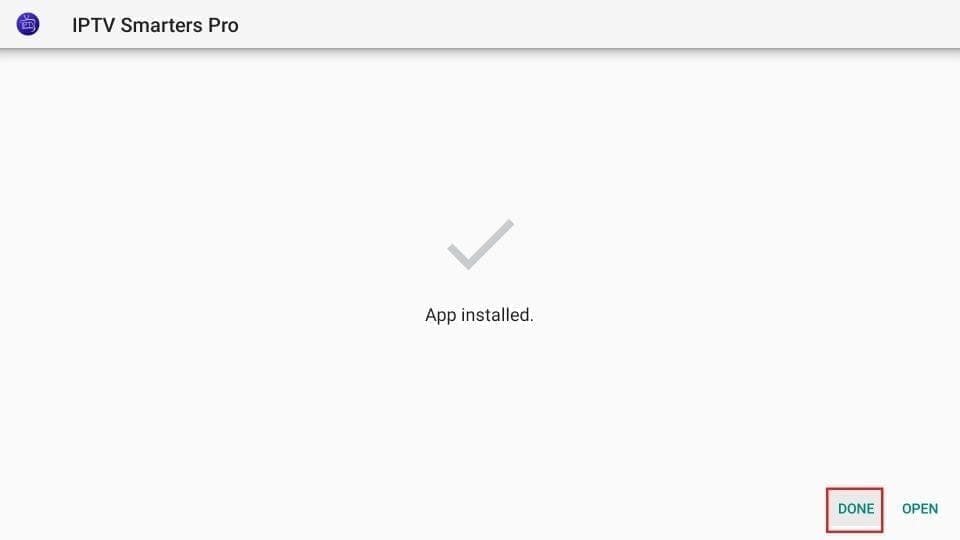
Étape 15: Если вы нажмете кнопку DONE, вы вернетесь к интерфейсу зарядного устройства.
Нажмите на кнопку Supprimer
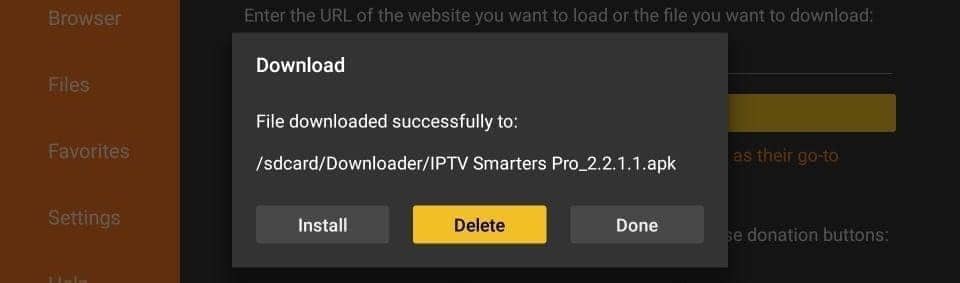
Супер! У вас есть приложение IPTV Smarters на FireStick.
Étape 16: Lancer IPTV Smarters sur Firestick для этого перейдите в раздел "Ваши приложения и каналы", для этого нажмите на кнопку "Главная" и удерживайте ее в нажатом состоянии, затем выберите пункт Приложения на следующем экране.
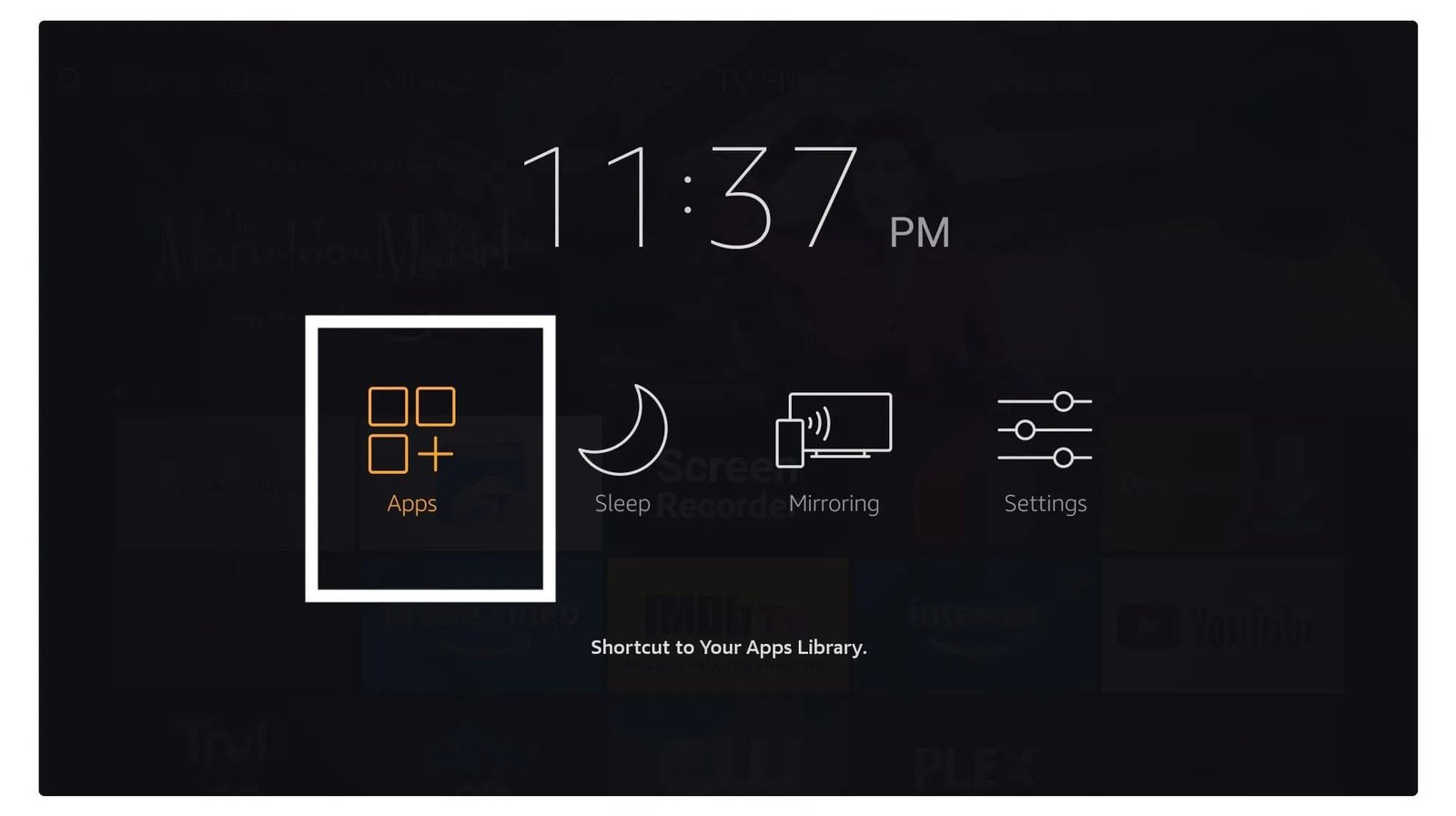
Étape 17: Переверните экран в нижнее положение, и вы увидите, что приложение отображается в нижней части экрана. Нажмите на кнопку выбора для выбора улан.
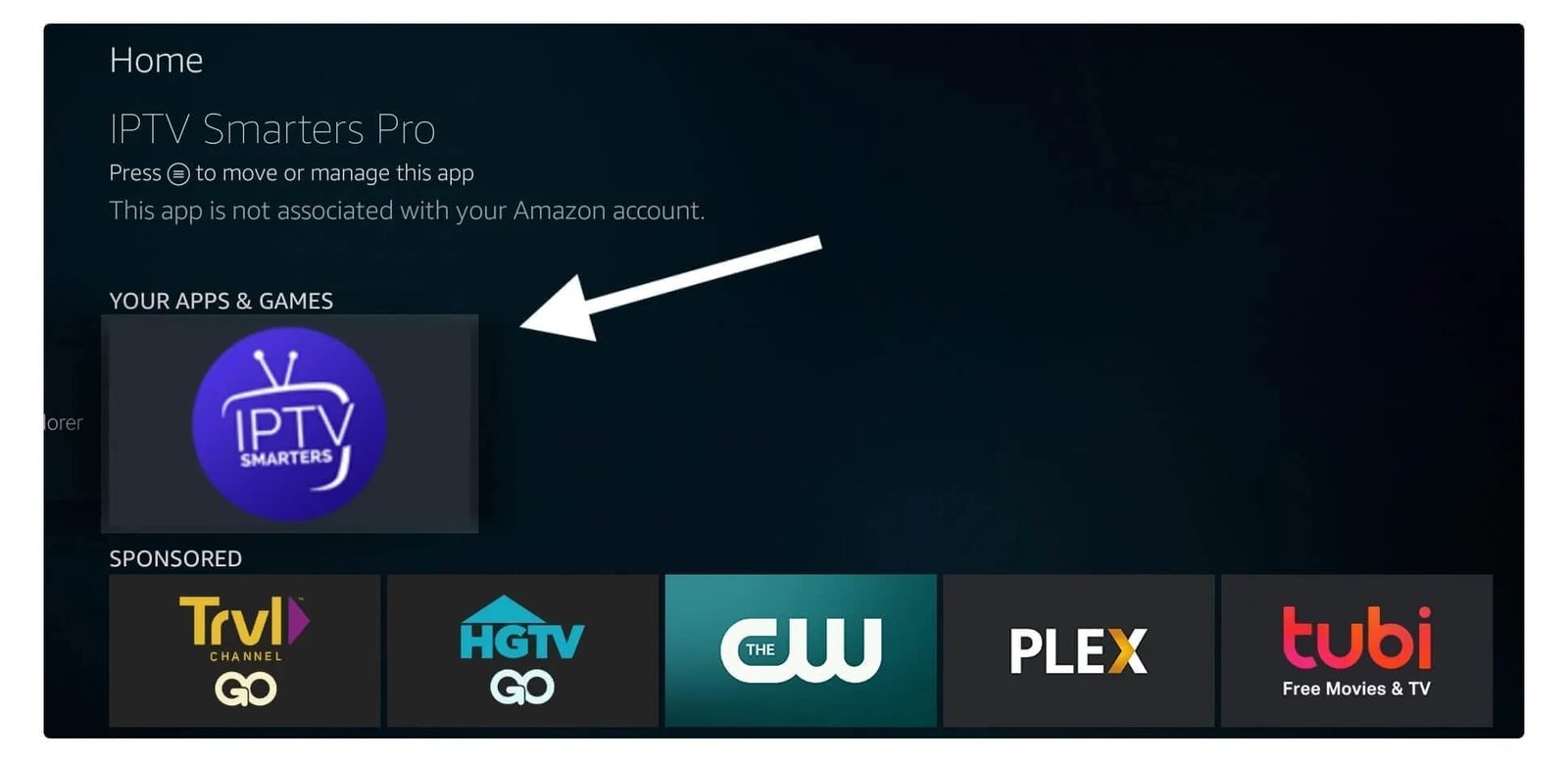
Étape 18: Если при первом запуске вы потребуете принять условия использования, достаточно нажать на кнопку "Акцептор".
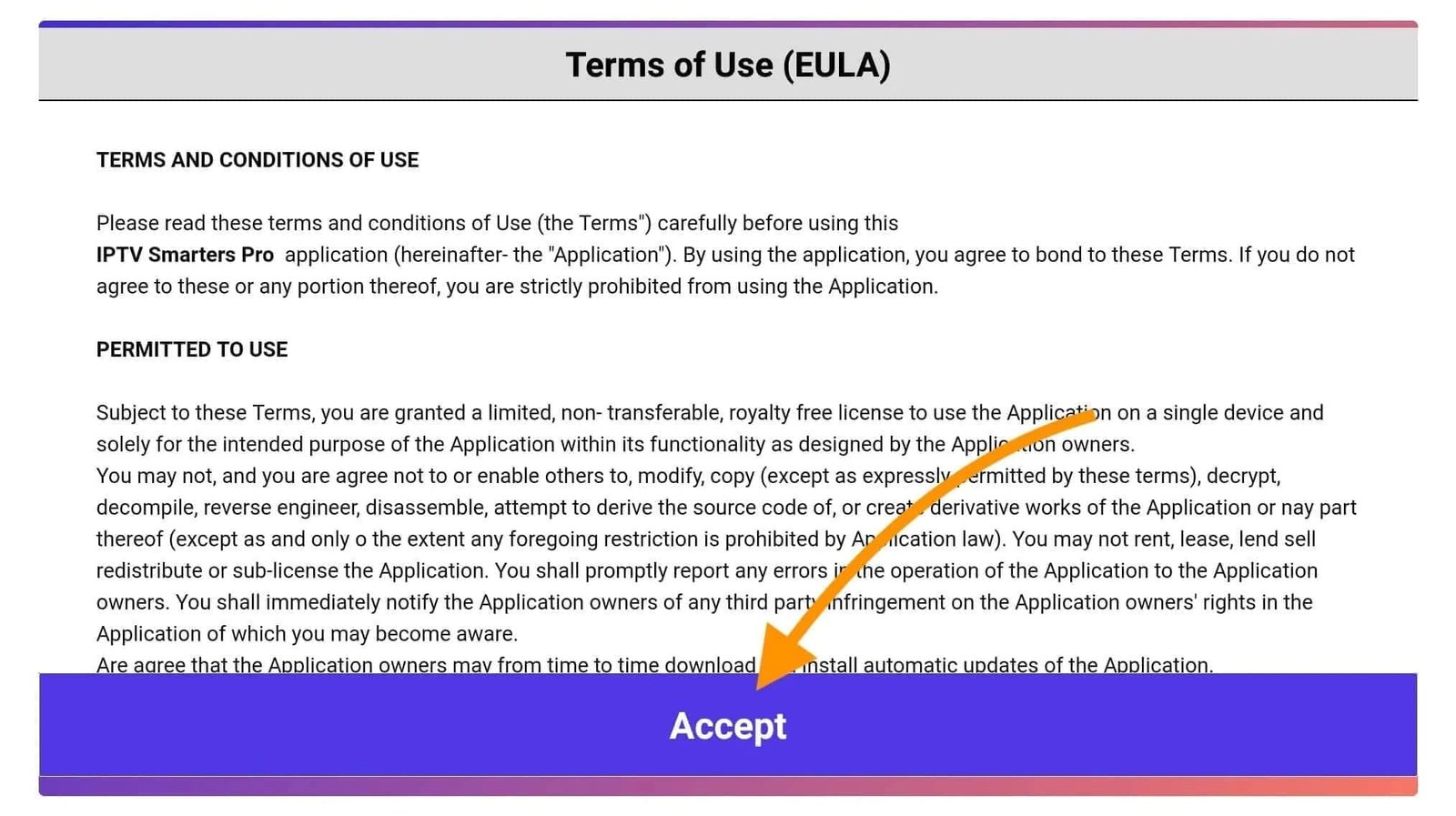
Étape 19: Как только это произойдет, вы будете требовать добавить пользователя. Для этого достаточно нажать на кнопку Ajouter un utilisateur.
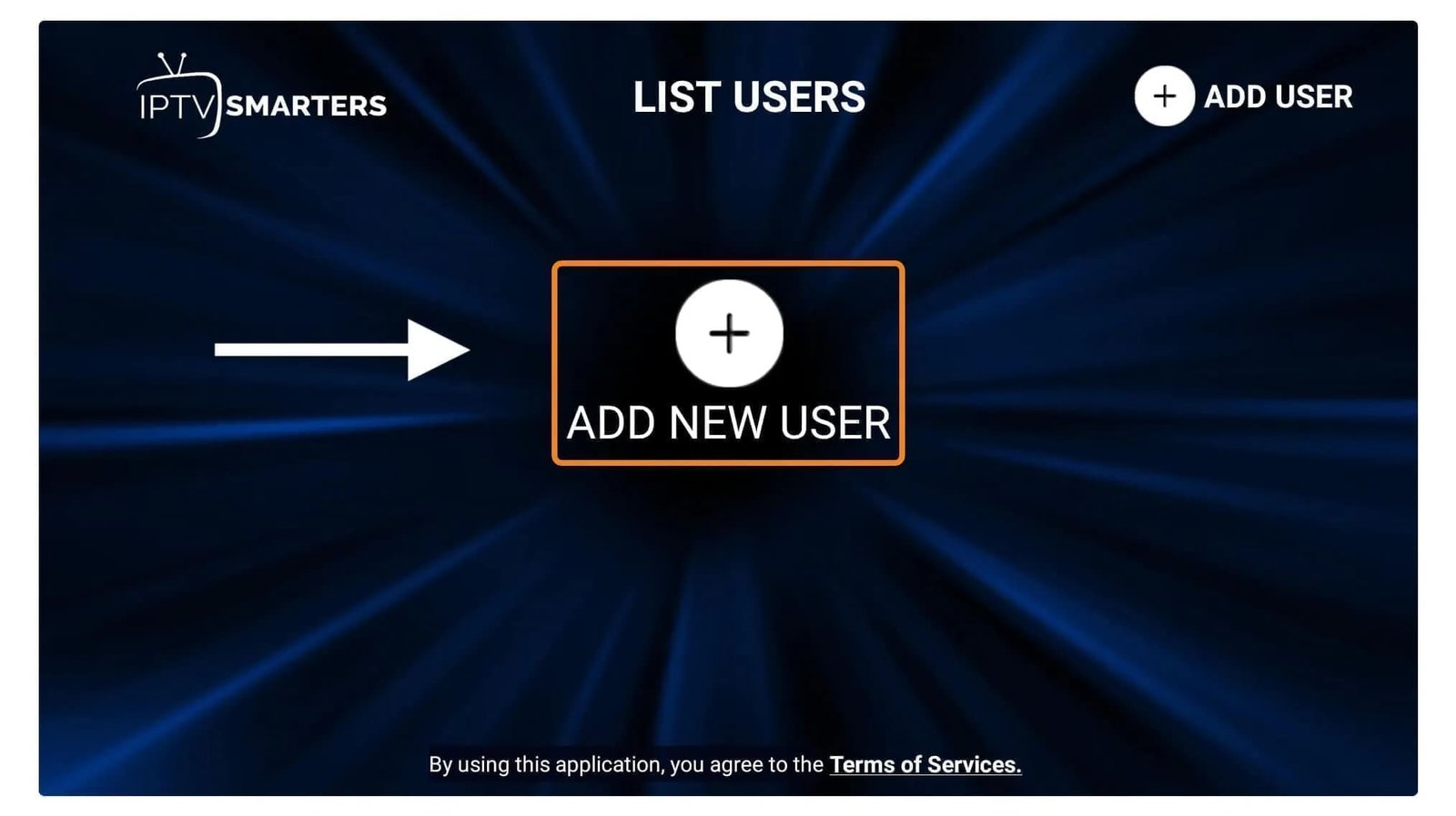
Étape 20: На экране ниже вы увидите несколько вариантов подключения к Smarters Pro. Сейчас вы можете выбрать один из них подключайтесь к API Xtreme Codes, qui est la méthode la plus rapide.
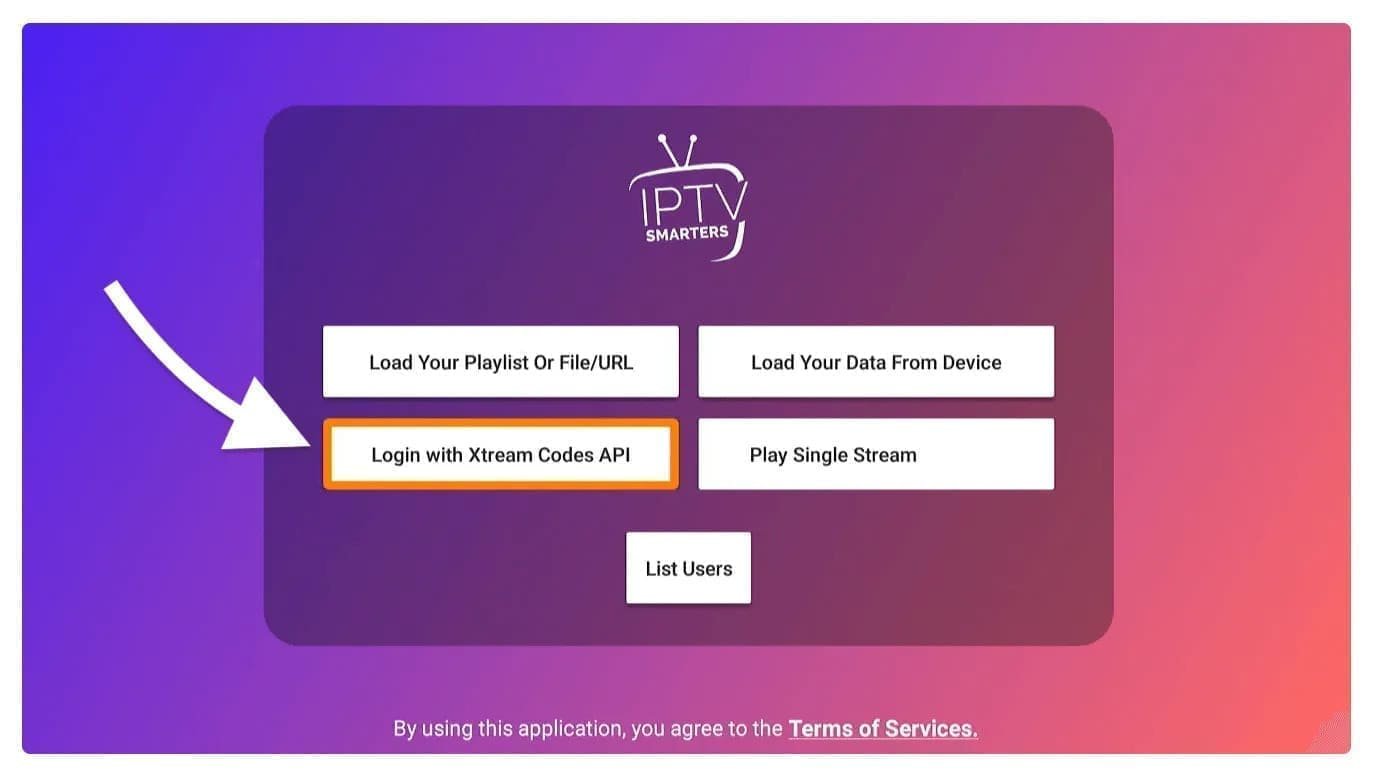
Étape 21: После этого вы заметите, что на экране появилось несколько шампуров, и вам нужно их переместить, как показано на рисунке:
Étape 22: Как только вы наберете все очки, нажмите на кнопку "Присоединить пользователя" и создается новый профиль.
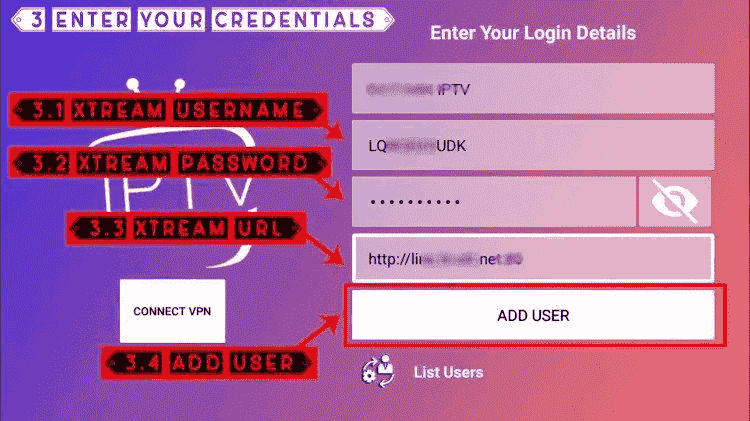
Étape 23:После этого вы заметите, что пользователь находится в списке на экране, затем нажмите кнопку пользователь что вы создали.
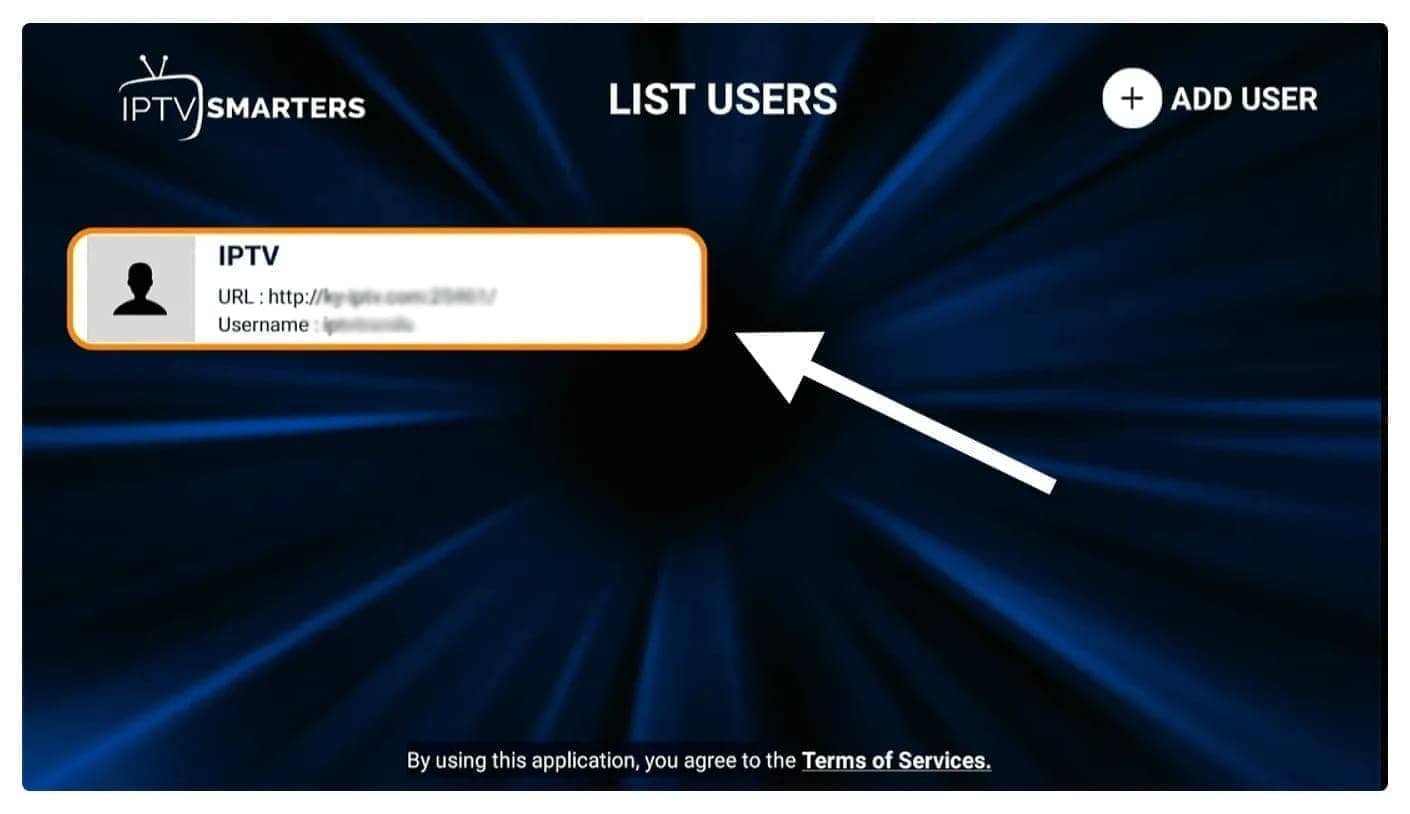
Étape 24: На следующем экране отображается надпись Прямая трансляция телеканалов, фильмов и сериалов а затем задержитесь на некоторое время, чтобы завершить работу.
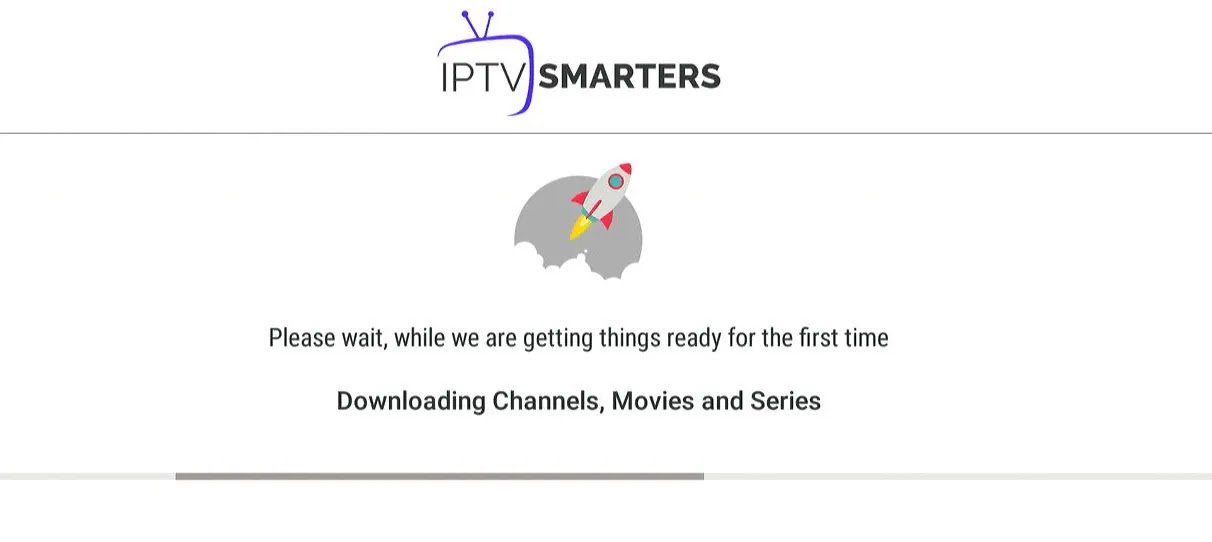
Étape 25: После завершения загрузки появится простой интерфейс с опциями прямые телеканалы, фильмы и телесериалы и др.. Достаточно выбрать одну из этих опций, чтобы contenu доступные в данной категории.
Étape 1: Начните с разрядки Приложение Smarters Player Lite Зайдите в Apple Store по этому URL-адресу:
https://apps.apple.com/in/app/smarters-player-lite/id1628995509
или вы можете найти его в App Store
Установите приложение на ваше устройство IOS.
Étape 2: Запустите приложение после его загрузки и просмотрите информацию о проверке подлинности.
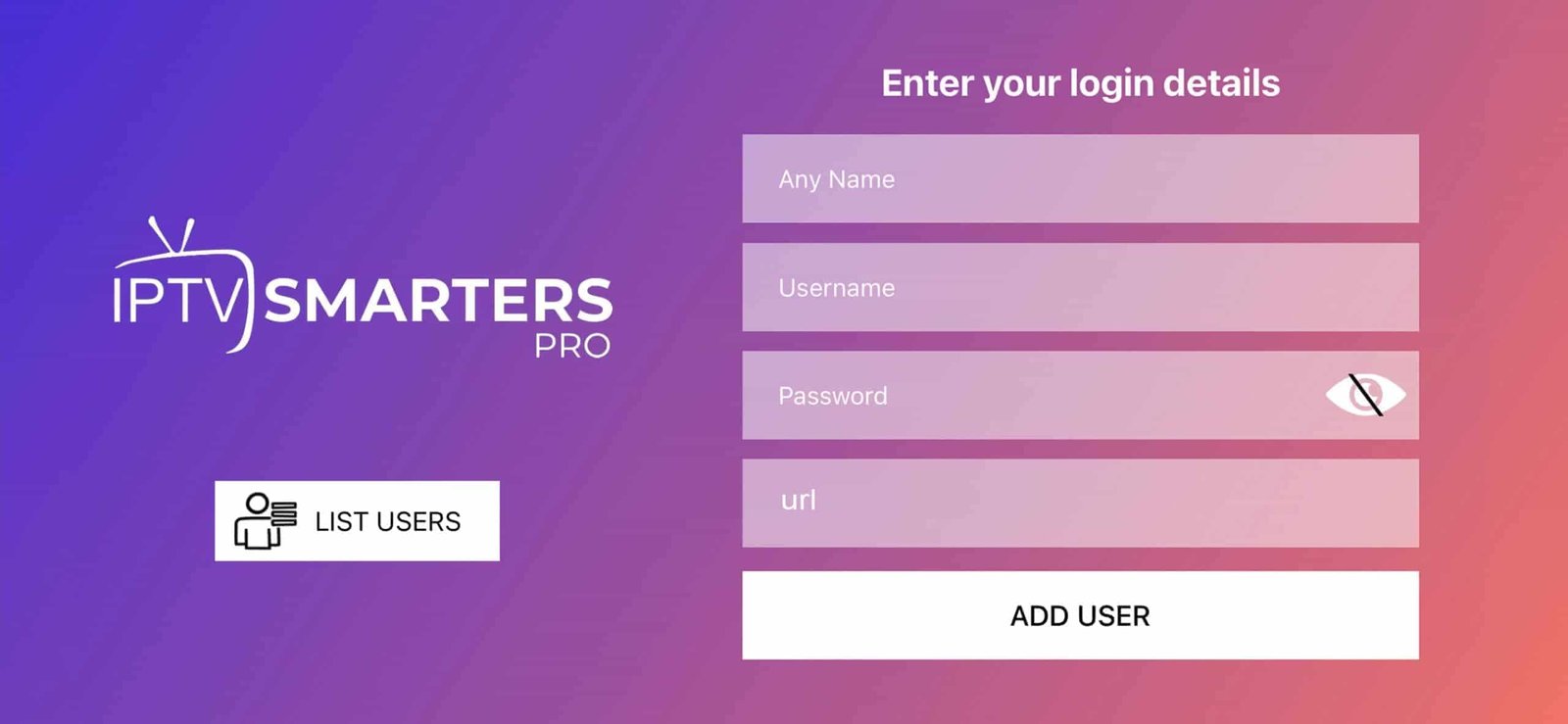
Étape 3: Ознакомьтесь с данными аутентификации, которые мы вам предоставили после того, как вы отправили нам сообщение об абонементе.
Нажмите на кнопку "Ajouter un Utilisateur", чтобы перейти к следующему разделу.
Étape 4: Потерпите несколько секунд.
Étape 5: Нажмите на значок "TV en Direct", обозначенный на изображении румяным флажком.
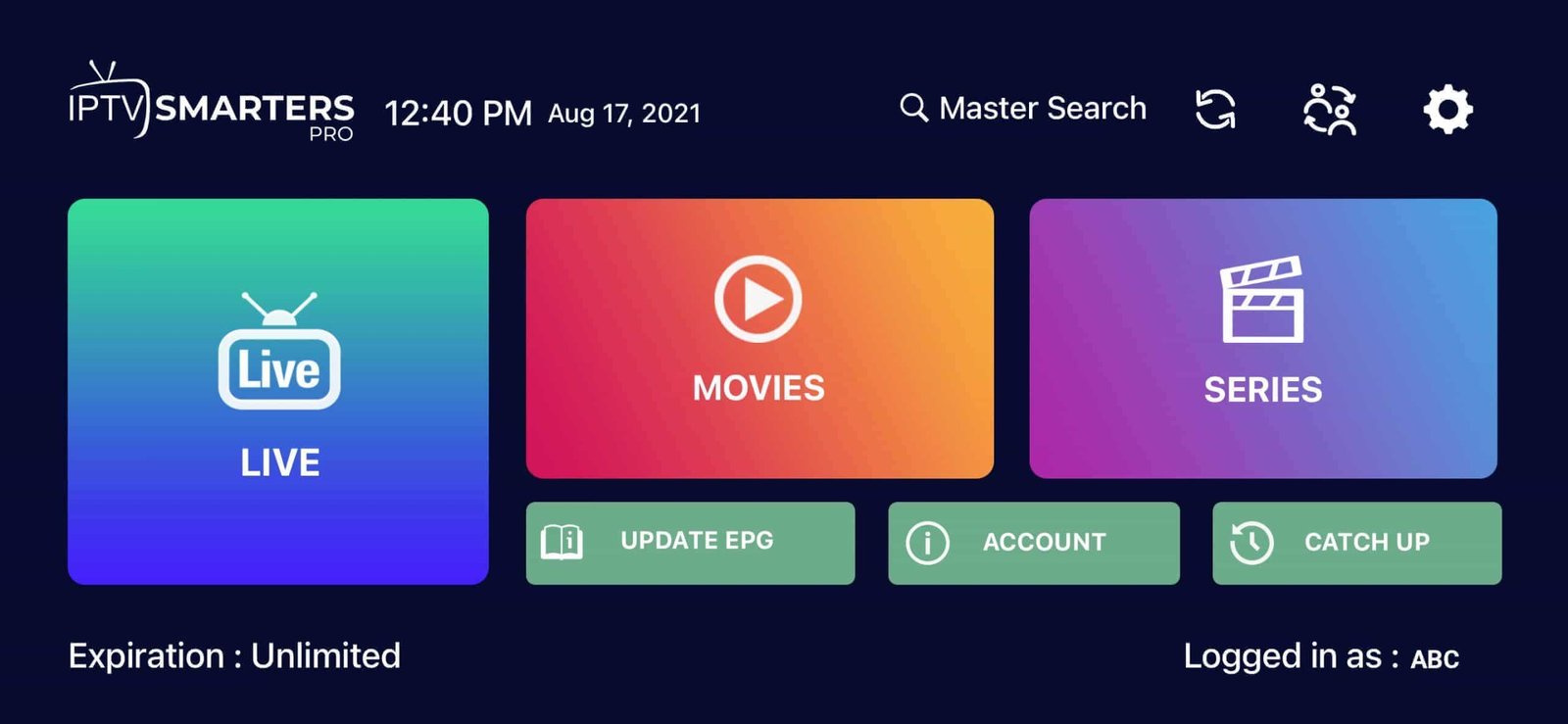
Étape 6: Сейчас вы должны выбрать группу чашек, которую хотите посмотреть, и перейти к следующему разделу.
Étape 7: Сейчас вы должны щелкнуть мышью на названии чана и затем дважды щелкнуть мышью на маленьком кране, чтобы преобразовать его в большой экран как заключительный этап.
Étape 8: Чтобы добавить EPG, не обязательно добавлять url EPG, достаточно нажать на "Installer EPG".
Terminé
Приложение GSE Smart IPTV доступно для iPhone, iPad, tvOS и Mac OS X. Вы можете загрузить его из магазина приложений.
Téléchargement pour les appareils iOS : apps.apple.com
Étape 1: Навигация по API XTREAM CODES
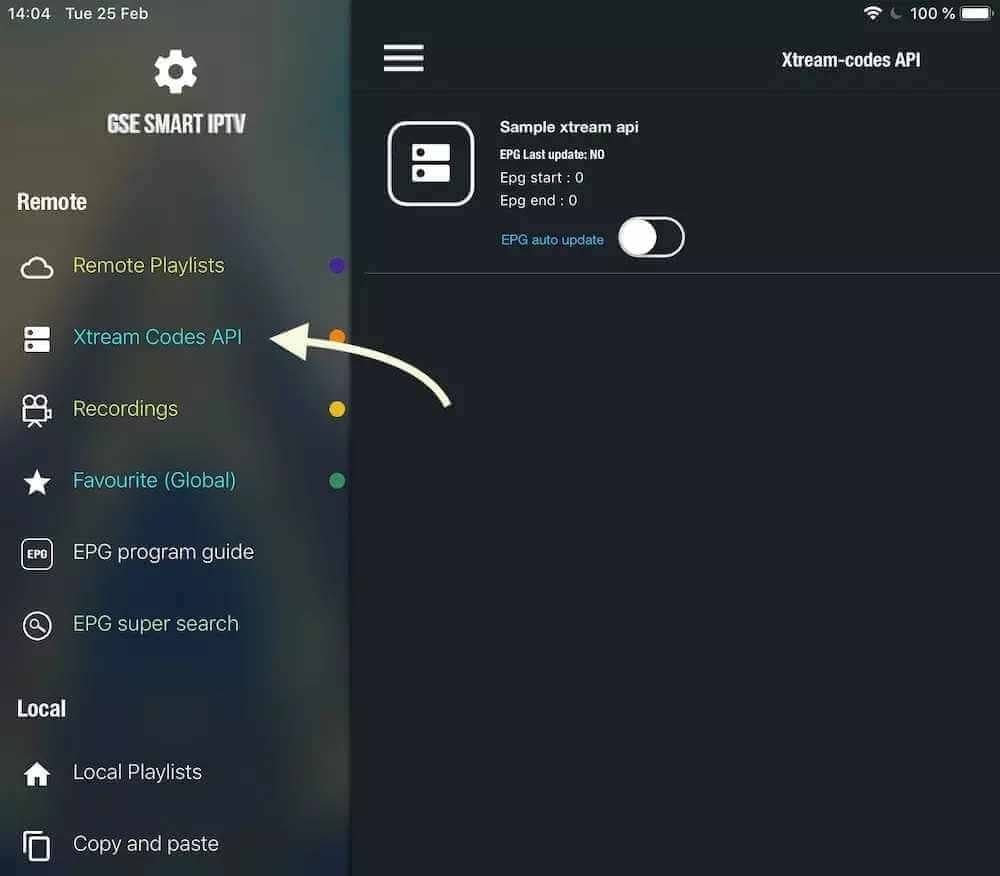
Étape 2: Нажмите на значок +, чтобы добавить новый список CODES XTREAM.
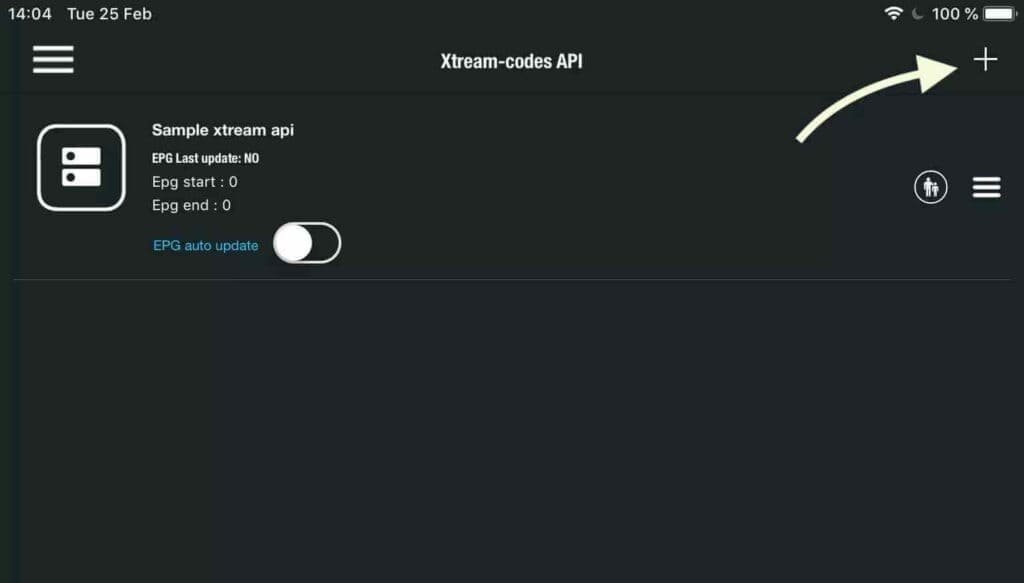
Étape 3: Ознакомьтесь с деталями базы Xtream
В первом шаге выберите имя для списка (он может быть составлен из неважно каких имен), затем введите имя пользователя, его пароль и URL, который мы вам предоставили. Активируйте автоматическое включение EPG и нажмите кнопку LOGIN.
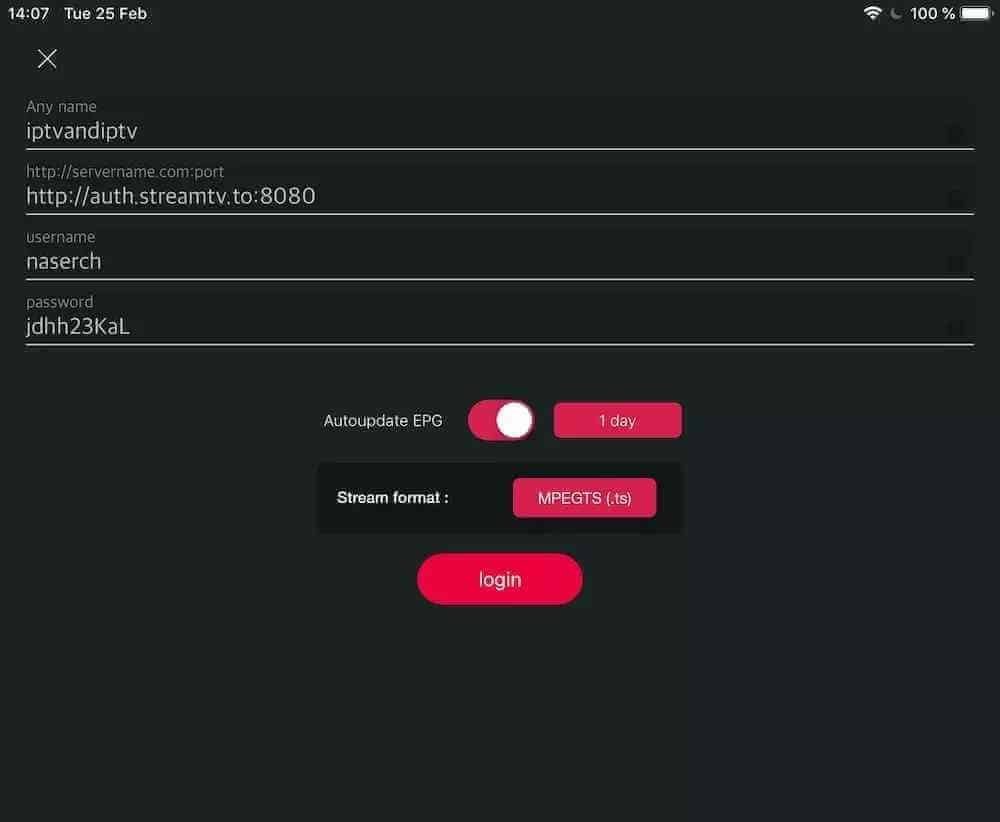
Étape 4: Зайдите в созданный список и смотрите фильмы и телеканалы в прямом эфире
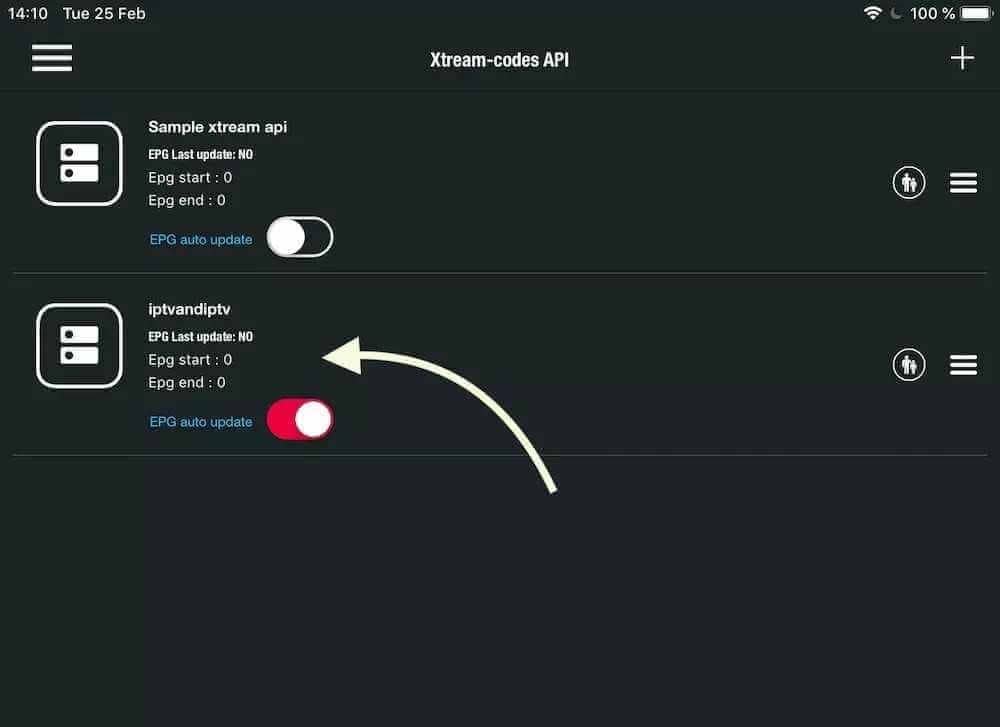
Наш сервис совместим с любыми приложениями, но вот рекомендуемые приложения
Приложение IPTV Smarters PRO
Шаг 1: Зайдите в Google Play Store
Шаг 2: Найдите "IPTV Smartters PRO" или Smarters player lite и установите его:

Шаг 3: Выберите IPTV Smarters PRO и нажмите кнопку "Войти с помощью Xtream Codes API".
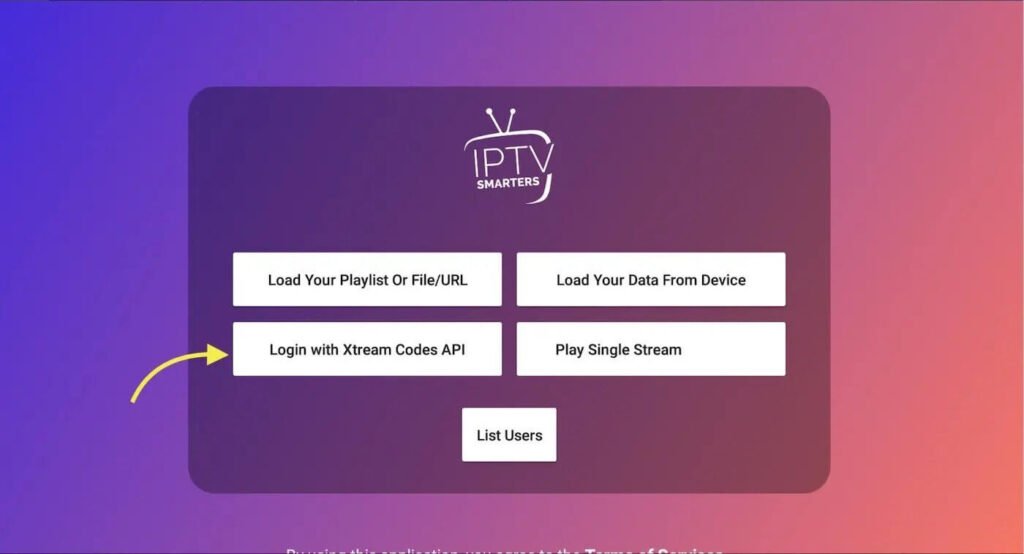
Шаг 4: Укажите детали подключения Xtream
В первом шаге выберите имя для списка (он может быть составлен из неважно каких имен), затем введите имя пользователя, его пароль и URL-адрес, который мы вам предоставили, и нажмите кнопку AJOUTER UN UTILISATEUR.
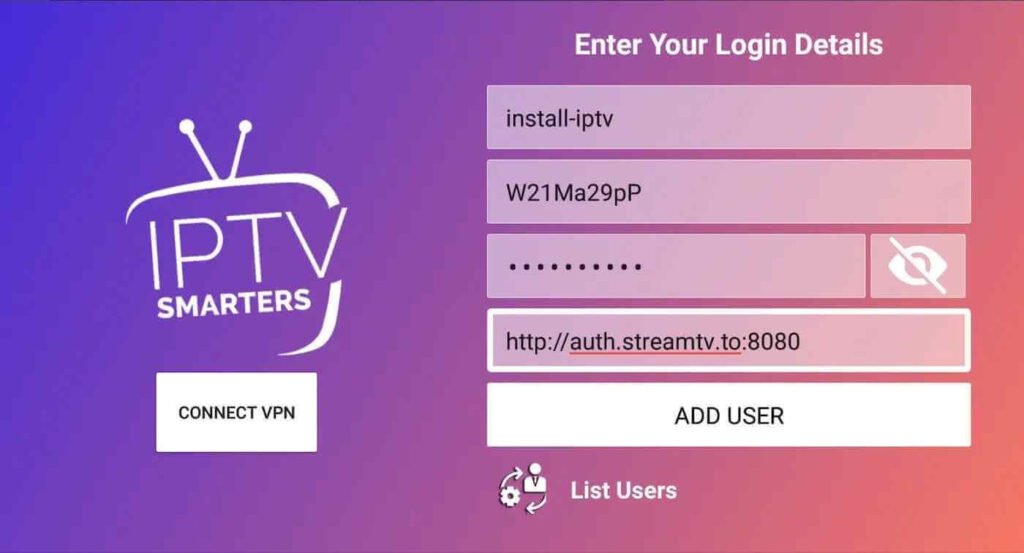
Шаг 5: В течение 10 секунд начнется загрузка чаев и видео по запросу, после чего вы подключитесь и увидите эту страницу.
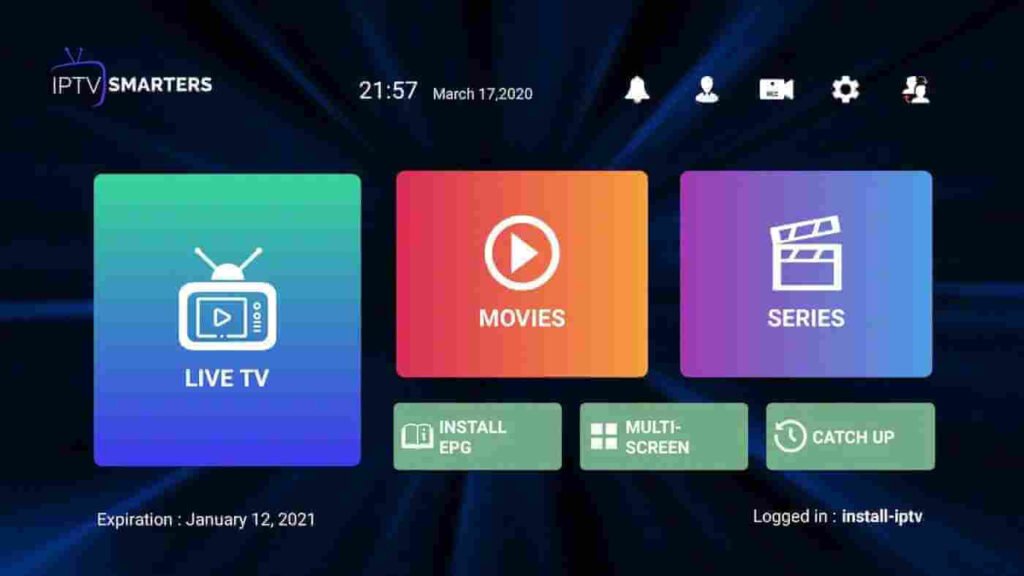
Этот учебник проведет вас по простым и эффективным этапам установки вашего Mag (250/254/256...).
Étape 1: Если устройство находится в процессе зарядки, отображается экран главного порта. Затем нажмите на "paramètres" и нажмите на кнопку "SETUP/SET".
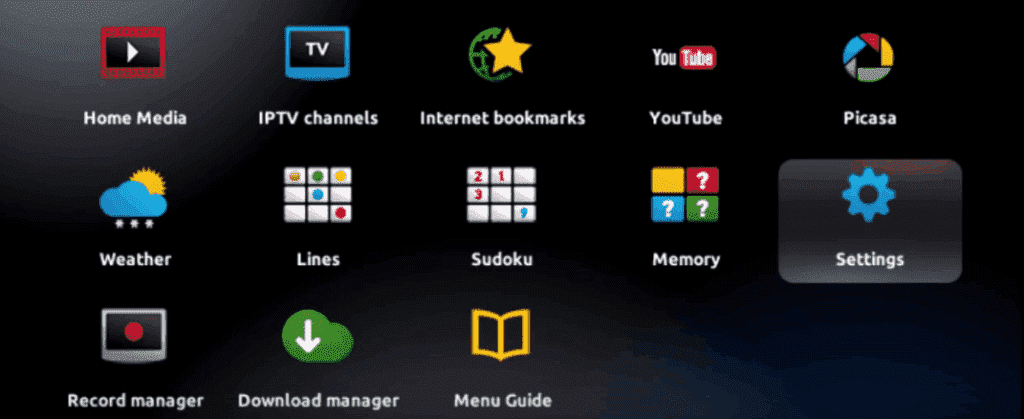
Étape 2: Далее нажмите на "Параметры системы" и выберите пункт "Серверы".
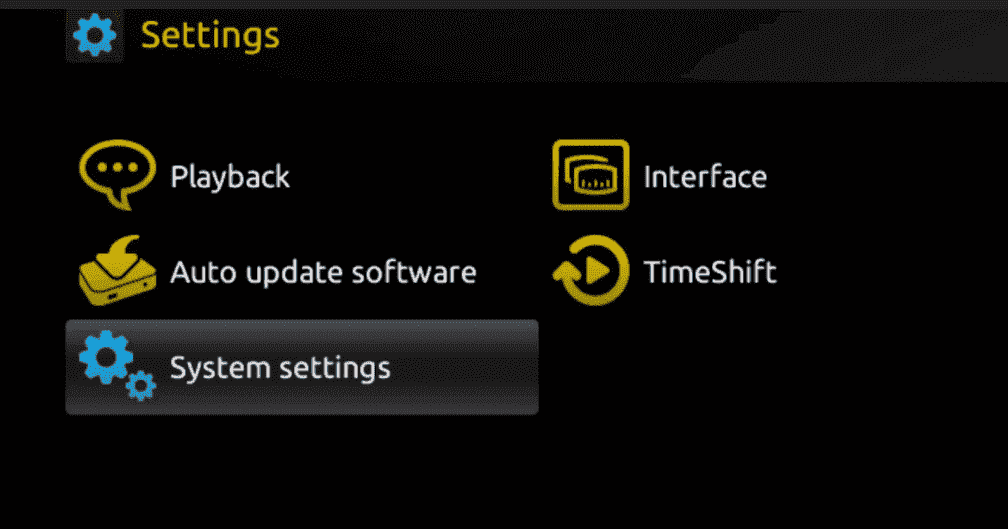
Étape 3: Нажмите на "Серверы".
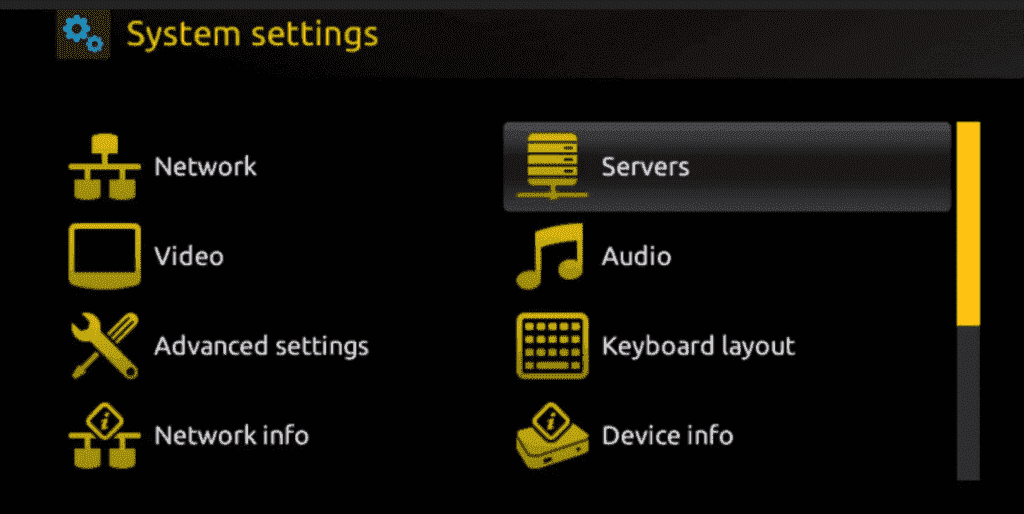
Étape 4: Выберите и нажмите на опцию "Портфели".
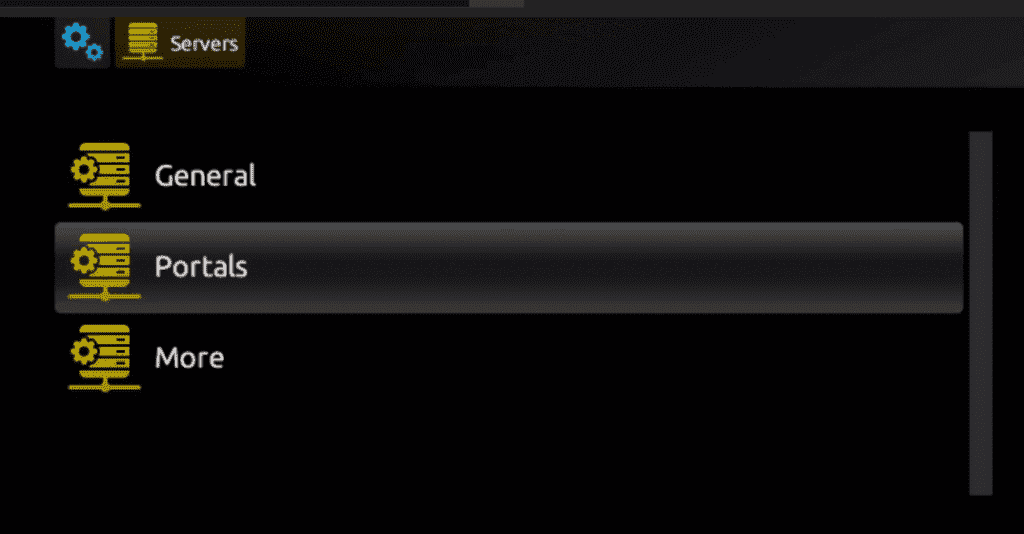
Étape 5: В строке "Nom du portail 1" укажите название порта, а в строке "URL du portail 1" укажите URL порта.
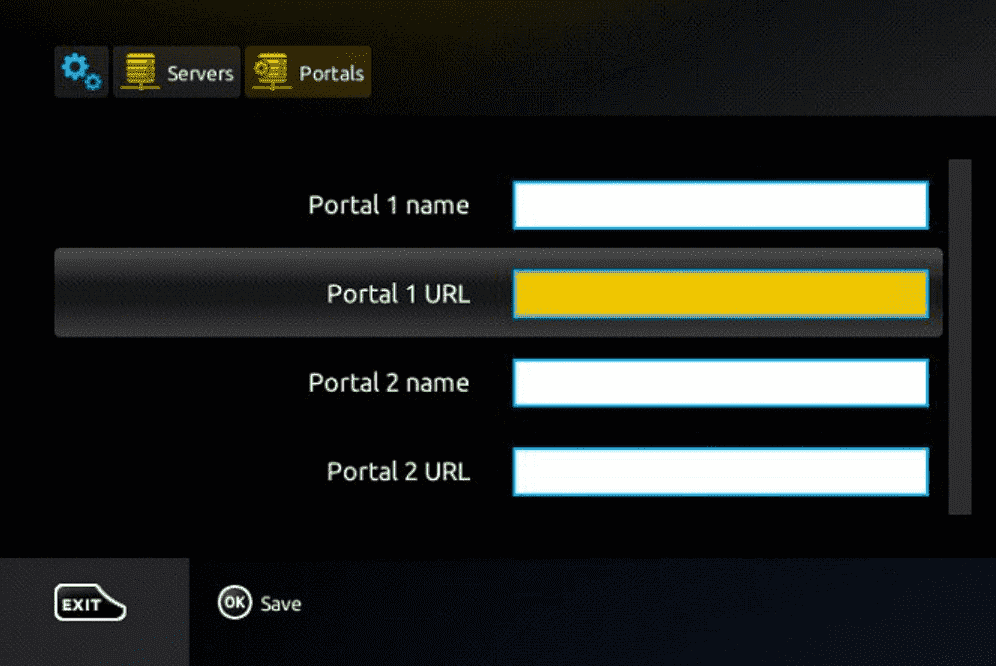
В связи с этим, для активации нашего абонемента IPTV на вашем буфере MAG, вы должны отправить с вашей командой адрес MAC, который находится на этикетке под стендомАктивация происходит на расстоянии, сразу после активации мы заносим в базу данных ссылку URL, которую вы должны поместить на свой PORTAIL, как на фото ci-dessous:
Étape 6: После завершения работы выберите и нажмите кнопку "OK", чтобы записать изменения.
Étape 7: После регистрации параметров нажмите кнопку "EXIT" на экране телевизора.
Étape 8: Вследствие этого вы должны перемаркировать бут. Выберите опцию "OK", чтобы изменения были применены.
Étape 1: Запишите "IPTV Smarters Pro".
Étape 2: В конце концов, откройте веб-сайт https://www.iptvsmarters.com
Étape 3: Выберите раздел "Перезарядка" в меню
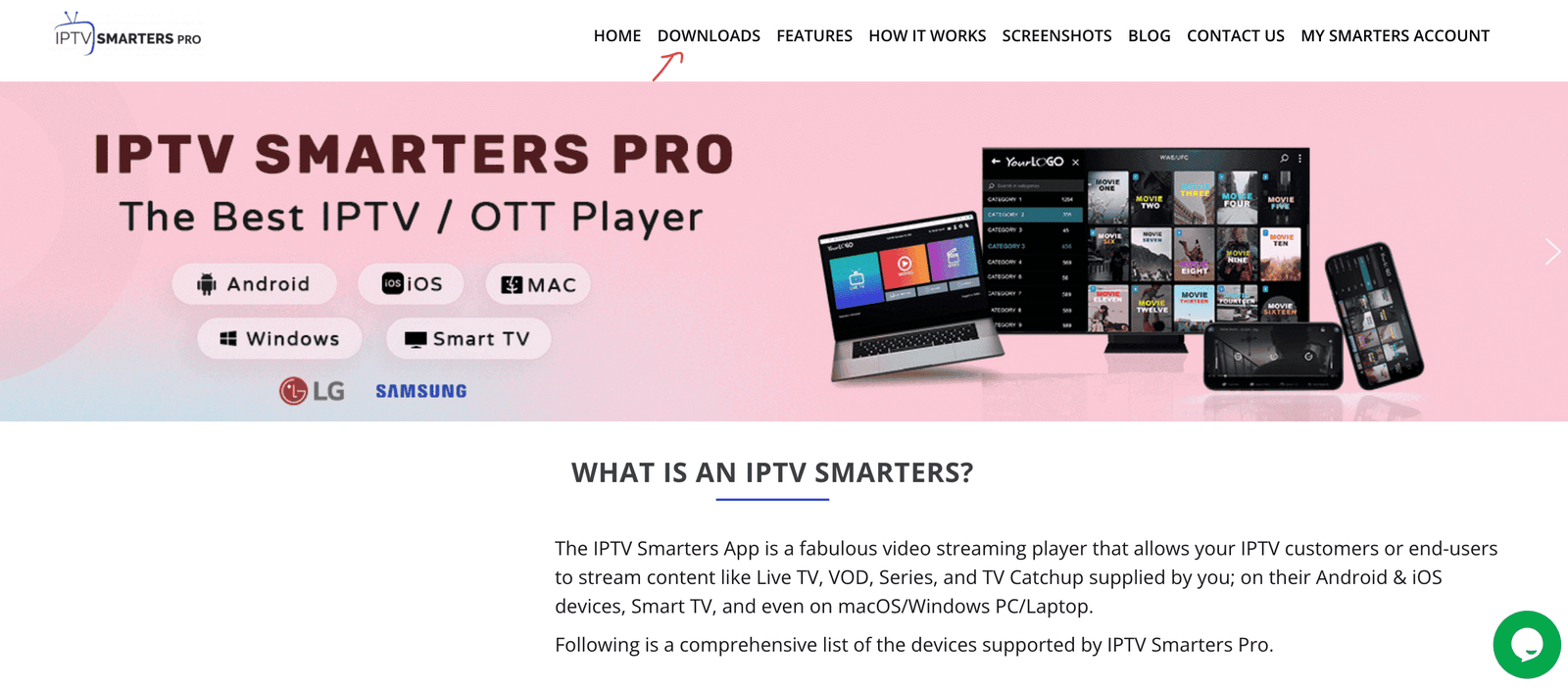
Étape 4: Téléchargez la nouvelle version de IPTV Smarters Pro.
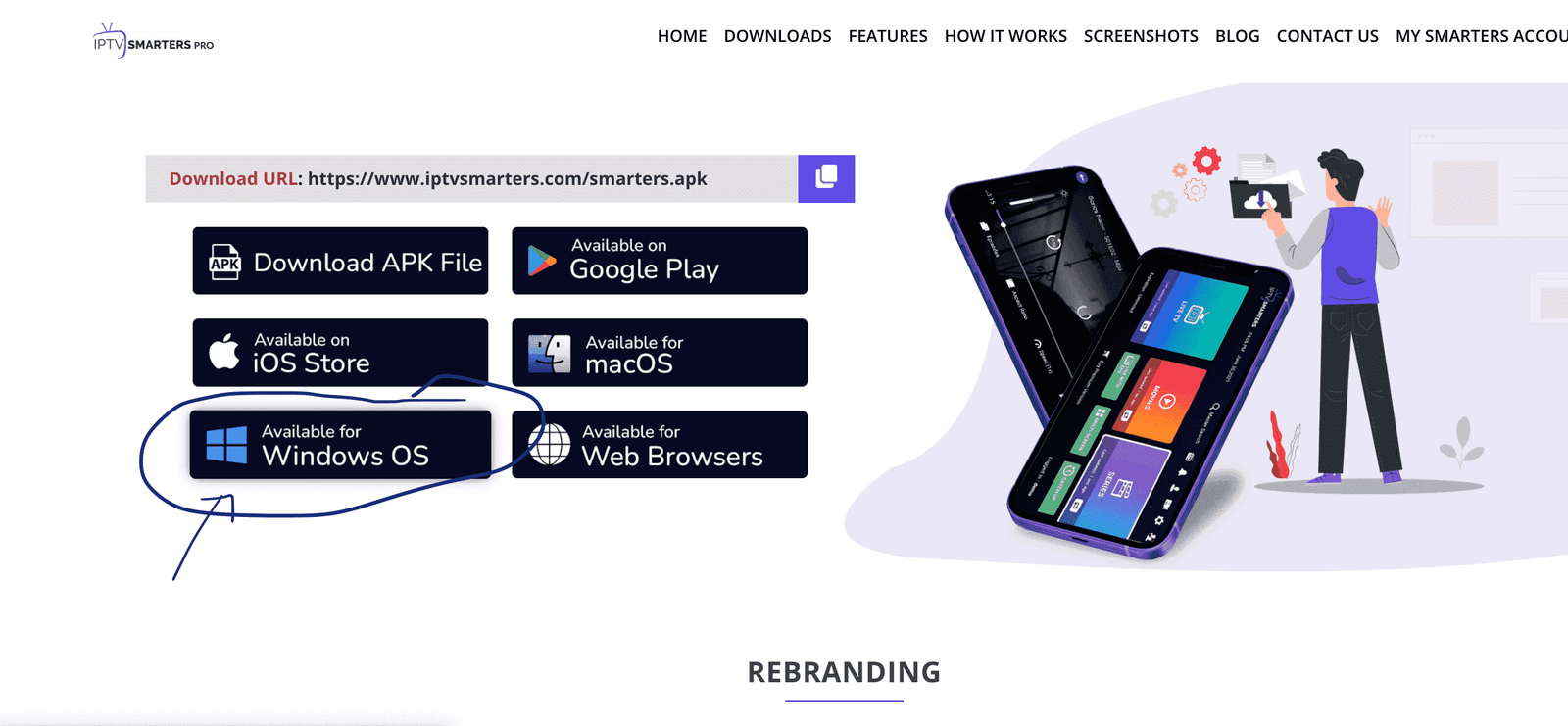
Étape 5: После завершения загрузки файла нажмите на файл, который можно вырезать.
Étape 6: Windows требует разрешения на открытие этого файла. Выберите "Oui".
Étape 7: С этого файла начнется процесс установки. Cela devrait prendre entre - et deux minutes
Étape 8: После завершения установки запустите программу IPTV Smartters. Нажмите на кнопку Добавить нового пользователя и выберите Связь с API Xtream CodesПрикрепите свои данные о подключении (имя пользователя, пароль и URL-адрес порта) к вашей услуге IPTV.
Étape 9: Вы уже готовы приступить к просмотру контента на IPTV Smartters Pro!
Это исключительный мультимедийный лектор с EPG для просмотра ваших каналов IPTV на вашем Windows Phone, Windwos10 и Xbox One. Вы можете просто загрузить список лекций M3U со склада или из другого удаленного источника, и вы готовы к работе.
Étape 1: Навигес против параметов
Перейдите к пункту "Параметры" и выберите пункт "Присоединить новый список лекций и источник EPG".
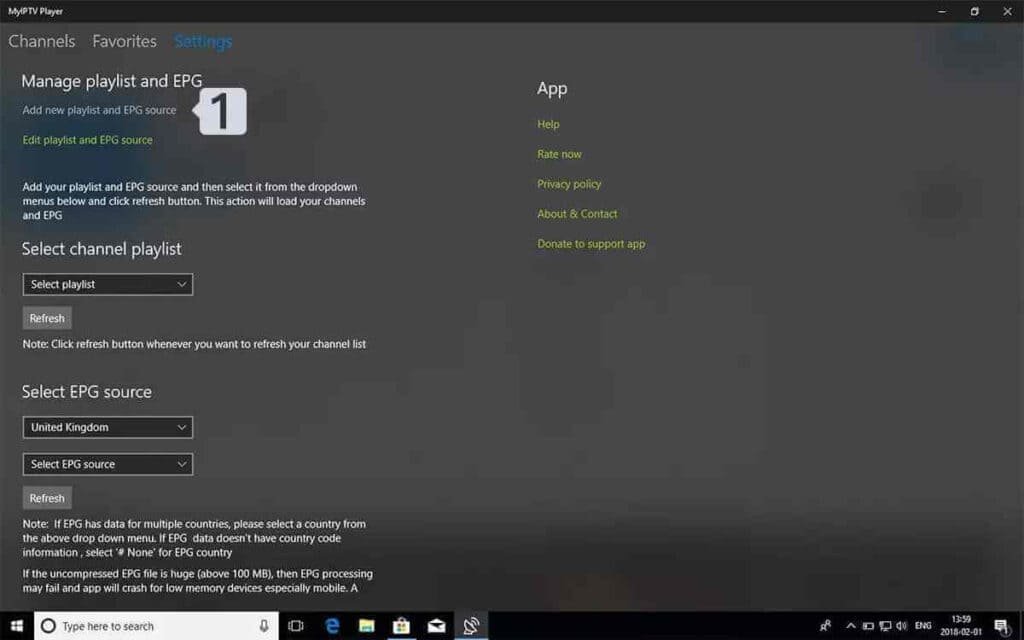
Étape 2: Введите ссылку M3u
Выберите одно имя (например, overbox) в списке удаленных каналов.
Введите ссылку M3u, предоставленную поставщиком IPTV, в шампунь Введите URL удаленного источника (Введите URL удаленного источника).
Нажать на кнопку Ajouter une liste distante
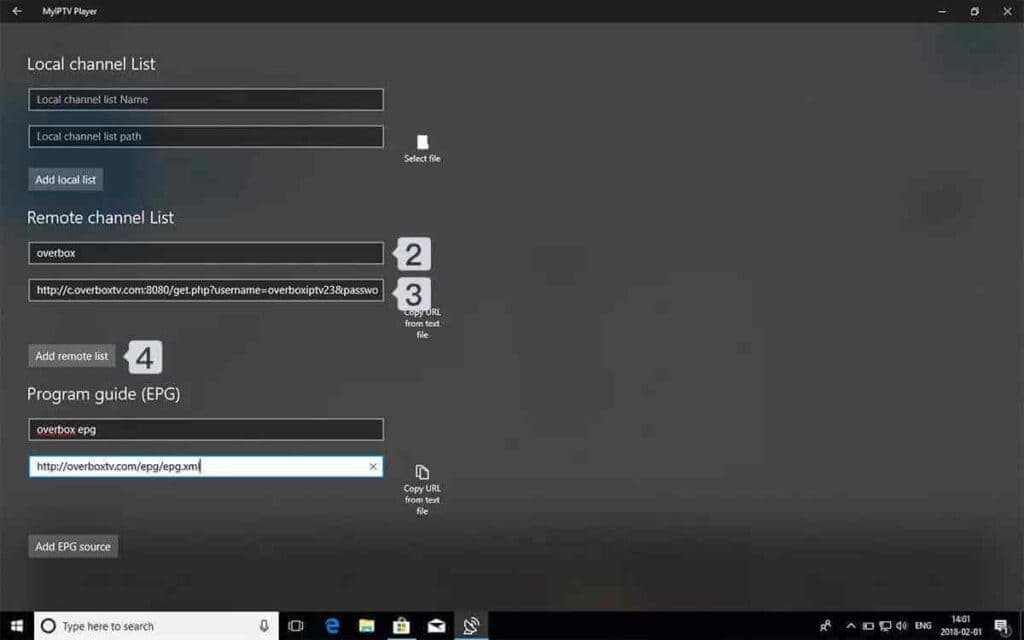
Étape 3: Выберите список для зарядного устройства
Вернитесь к пункту "Параметры" и выберите сюр-бут в списке выбора каналов.
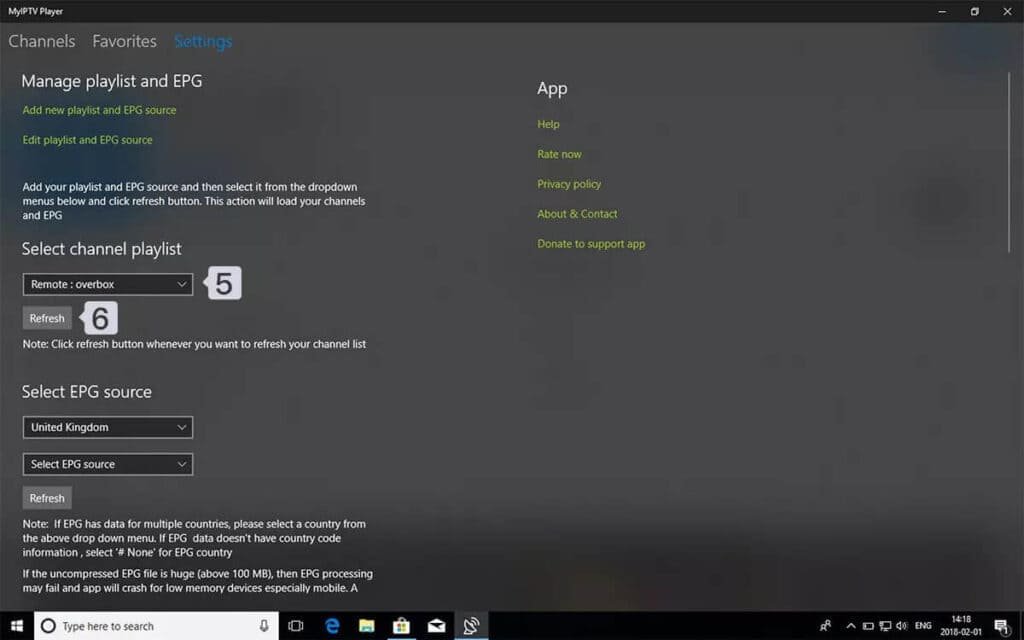
Étape 4: Смотрите телеканалы и видео по запросу. Вернитесь к пункту "Чаны" и выберите страну, в которой вы хотите смотреть каналы телевидения.
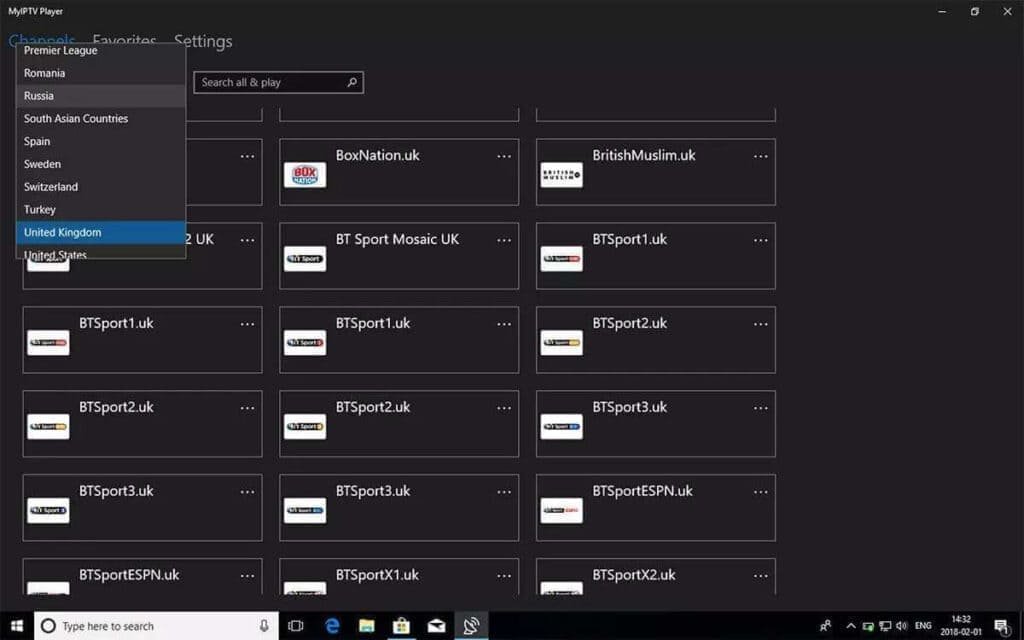
Приложение " MyTV Online 2 " - это приложение, устанавливаемое на аппараты производителя "Formuler". Приложение " MyTV Online " доступно для Formuler Z7, Z8, Z10 и других более старых моделей, а также для Formuler Z Nano. Это приложение для Android, которое можно использовать одновременно для системы Stalker/MAG и для кодов Xtream. Настройте ваше устройство Formuler всего за несколько шагов.
ПРИМЕЧАНИЕ: если вы еще не подключили свое устройство к Интернету, мы требуем, чтобы вы это сделали. Мы рекомендуем всегда использовать кабель LAN, так как он позволяет использовать все возможности Интернета. Скорость Интернета может быть изменена, если вы подключили ваше устройство к сети Интернет через кабель sans fil. Если ваше приложение MyTV Online 2 еще не запущено, мы требуем, чтобы оно было запущено, чтобы избежать возможных ошибок программирования.

Étape 2 :
Укажите аббревиатуру или фамилию в шапке "Pseudo du portail", мы рекомендуем использовать наше имя "IPTVPrime".
Étape 3 :
Введите URL-адреса порталов, которые были получены после запроса на покупку или эссе, выберите пункт "Требуется подключение" и комбинацию nom d'utilisateur / mot de passe.
Étape 4 :
Чтобы установить связь с вашим компьютером, нажмите на кнопку " CONNEXION ".
Étape 5 :
В настоящее время ваше устройство должно зарядить порт и связанные с ним каналы, доноры VOD и EPG. Это займет несколько минут, поэтому мы требуем от вас терпения.
Étape 6 :
Вы уже настроили свое приложение MyTV Online 2.
Мы надеемся, что вы получите удовольствие от просмотра!
Partie 1 : Activer les options de développement sur Roku
1 Подключите вашу магнитолу Roku, выбрав ее вход HDMI на телевизоре.
2- Prenez votre télécommande Roku et appuyez sur les boutons suivants dans cet ordre : Bouton Accueil x3, Flèche Haut x2, Flèche Droite x1, Flèche Gauche x1, Flèche Droite x1, Flèche Gauche x1, Flèche Droite x1, Flèche Gauche x1, Flèche Gauche x1.
3- Если вы справились, на экране вашего телевизора Roku появится меню опций разработки.
4- Отметьте IP-адрес, указанный на экране.
5- Выберите "Activer l'installateur et redémarrer" (можно "Désactiver", если вы уже сделали это).
6- Отметьте лицензионное соглашение на средства разработки и выберите "Я принимаю".
7- Напечатайте текст для веб-сервиса с помощью клавиши, которая появится на экране. Вам понадобится этот мотив для конечного этапа.
8- Выберите "Définir le mot de passe et redémarrer".
Partie 2 : Ajouter le canal IPTV Smartters
1 На своем компьютере зайдите на my.roku.com, используя n'importe quel navigateur.
2- Назовите имя пользователя и его пароль для компьютера Roku, затем нажмите кнопку "Суммировать".
3- После подключения выберите "Ajouter un canal avec un code" в разделе "Gérer le compte".
4- Задайте "iptvsmarters" в текстовой зоне. Убедитесь, что вы сохранили все в точности, как указано.
5- Выберите "Ajouter le canal", чтобы добавить канал на свой Roku.
6- Нажмите кнопку "OK" на появившемся сообщении о предотвращении.
7- Выберите пункт "Oui, ajouter le canal" на следующей контекстной панели.
Часть 3 : Перезагрузите пакет IPTV Smartters на свой компьютер
Сейчас самое время загрузить файл IPTV Smarters на свой компьютер.
1 - Перейдите по этой ссылке с вашего компьютера, и загрузка начнется автоматически: https://www.whmcssmarters.com/clients/dl.php?type=d&id=108
Примечание : FireStickTricks.com не хранит и не распространяет данный APK. Ссылка ведет на сайт, где он находится.
2- Зарегистрируйте пакет IPTV Smartters, который доступен на вашем компьютере (вы сможете подключиться к этому устройству в одно мгновение). Я буду сохранять его на своем бюро.
Часть 4 : Установка IPTV Smartters на Roku
1 На вашем компьютере откройте навигатор, неважно какой. В строке адреса укажите IP-адрес вашего Roku, который вы отметили выше.
2- Появится будка подключения. Укажите "rokudev" в качестве имени пользователя. В качестве имени пользователя укажите имя веб-сервера, который вы создали ранее. Затем нажмите кнопку "Подключиться".
3- Нажмите кнопку "Télécharger" на следующей странице.
4- Перейдите к месту, где вы загрузили пакет IPTV Smartters (в моем бюро). Выберите загруженное досье и нажмите кнопку "Ouvrir".
5- Нажмите кнопку "Installer", когда файл будет загружен.

6- Если вы видите этот экран, вы добились успеха!
7- Вернитесь к своему прибору Roku и IPTV Smartters на свой телевизор.
8- Подключитесь просто к вашим информационным IPTV Smartters и вы готовы!
